Rabu, Agustus 22, 2012
Cara Setting Proxy Pada Web Browser Google Chrome | Cirebon-Cyber4rt - Dulu koneksi internet saya sangat lambat, tapi setelah 3x pergi ke Klinik Tong Fang, koneksi internet saya tidak lambat lagi, terimakasih Tong Fang :p
Cara Setting Proxy Pada Web Browser Google Chrome
Hahaha, Udah ah jangan becanda tentang Klinik Tong Fang lagi, ntar dituntut lhoh =D Kali ini saya akan share tips mempercepat koneksi internet. Eitss... bukan pergi ke Klinik Tong Fang yaa... tapi dengan menggunakan proxy. Ok, Langsung aja kita praktekan.
1). Hal pertama yang harus disiapkan adalah Proxy, silahkan cari dulu proxy yang ingin dipakai. Kalo bingung mencari proxynya, kalian bisa cari pada situs dibawah ini :
2). Jika sudah menemukan proxy yang menurut kalian bagus dan cepat, sekarang buka web browser Google Chrome kalian.
3). Pilih menu Customize and control Google Chrome, lalu pilih Settings.
Screenshot 1
4). Kemudian muncul menu Google Chrome Settings, pilih list menu Under the Hood dan klik Change proxy settings.
Screenshot 2
5). Nanti akan muncul menu Internet Properties, kalian pilih tab menu Connections lalu klik LAN Settings.
Screenshot 3
6). Kemudian muncul menu Local Area Network (LAN) Settings. Tugas kalian pertama kalian adalah centang pada Use a proxy server for your LAN, lalu masukan proxy pada kotak Address dan masukan portnya pada kotak Port, kemudian klik Ok.
Screenshot 4
Itulah tadi Cara Setting Proxy Pada Web Browser Google Chrome, Mudahkan... hehehe :D Jika proxy yang digunakan masih lambat atau tidak ada perubahan sama sekali, coba pake proxy lain.
Ok, sekian dulu postitngan saya kali ini tentang Cara Setting Proxy Pada Web Browser Google Chrome, semoga dapat bermanfaat.



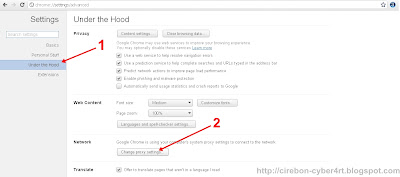

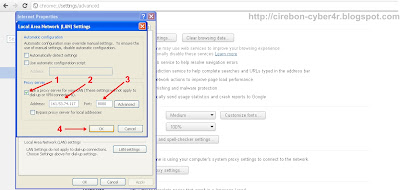










25 comments:
bisa di coba nih sob setting proxinya sobat...
Di coba Gan
mampir lagi nih sobat untuk menyambung silahturahmi
simpen dulu akh, ntar juga butuh :D
ijin copas y (cuman list proxyny...:D)
Benny Dwi: hehehe ok gan :D
Yansen haryanto: silahkan gan :)
oke deh mas Cyber, tak coba di Chrome dulu
langusng ane coba sob, makasih untuk artikelnya
wah ini yang slama ini saya alami thanks ilmunya kawan
waah makasih mas ilmunya :D mantap
Gw sih gak nyambung nyambung sih gan,,
ADa solusi nya gak yah :D
Nedi Arwandi: silahkan sob :D
Aldio Blog: sama-sama sob... semoga berhasil :D
Rizki Teamelite: ngga nymbung gimana gan? itu sudah saya beri gambar, tingaal ikuti saja kok...
di windows 7 ..cara ini work gak?
Gila game nya seru abiz thanx ya broow... semoga makin laku blognya
nyarinya proxy gimana sih ..? aku binggung --"
Saya sudah Menyetting Proxy tapi saat saya mengakses sebuah situs (situs apa aja) Chrome bilang "Cannot Connect to Proxy" Pagenya seperti tidak ada koneksi internet!
Cara Mengatasinya gimnana Gan?
izin copy ganz...
ganz gmn sih cara mencari proxy yg cpat n gratis ny??????
@sandy mustofa : saya rasa itu krna proxy ny udh mati tu..
alamat poxy listnya dah diblokir sama "indonesia positif....." :(
kasih tau dong lwt blog ini list-nya
Bagus nih tipsnya.,. Patut di coba buat namabh pengalaman,
kalo buat koneksi dial-up menurut ane bukan pada opsi 'LAN Settings' tapi pilih nama koneksinya baru pilih 'Setting' yg ada di sebelahnya
cara ini gak bisa buat koneksi HTTPS ya???
cuma
- HTTP
- Secure
- FTP
- Shock
masih bingung untuk address dan port-nya. yg digunakan address dan port-nya gimana (angkanya)
masih bingung angka address dan port, yg harus dimasukan angkanya dr sumber apa ? terimakasih
thx gan infonya berhasil :)
di coba gan .. moga2 langsung sukses
Posting Komentar